Facebook'ta bir işletme sahibi, etkileyici veya içerik oluşturucu olarak hayatınızı kolaylaştırmak için kullanabileceğiniz birçok araç bulunmaktadır. Örneğin, Facebook sohbet robotları omuzlarınızdan bazı sorumlulukları alabilir ve hedef kitlenizi sizin için büyütün.
Facebook, yakın zamanda Meta Business Suite (önceki adıyla Facebook Business Suite) adı verilen, Facebook ve Instagram başta olmak üzere sosyal medya hesaplarınızda takipçilerinizle etkileşime geçmenize yardımcı olabilecek yeni bir araç ekledi.
Meta Business Suite, içeriğinizi düzenleyip önceden planlayarak zamandan ve emekten tasarruf etmenize yardımcı olabilir. Bu makale size Meta Business Suite'in ne olduğunu ve sosyal medya yönetimini sizin için kolaylaştırmak amacıyla Instagram gönderilerinizi ve hikayelerinizi planlamak için onu nasıl kullanacağınızı anlatacaktır.
Meta Business Suite Nedir?
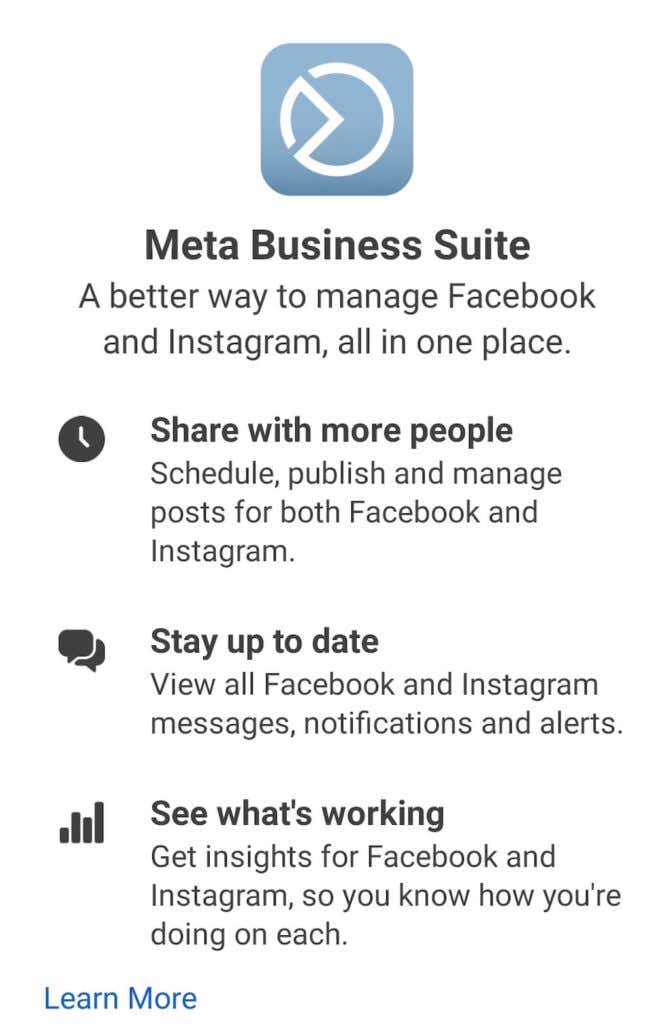
İsmi konusunda kafanız karıştıysa, Facebook şirketi yakın zamanda adını Meta olarak değiştirdi ve böylece Facebook Business Suite, Meta Business Suite oldu. Ancak yine de aynı üründür. Meta Business Suite, herkesin Facebook, Messenger ve Instagram hesaplarını tek bir yerden yönetmek için ücretsiz olarak kullanabileceği bir araçtır.
Meta Business Suite geniş işlevselliğe sahiptir. Bildirimleri görüntülemek, mesajları yanıtlamak, yorumları yönet ve gönderileri ve hikayeleri planlamak için Business Suite'i kullanabilirsiniz. Bir işletme profili çalıştırıyorsanız, reklamları belirli bir zamanda yayınlanacak şekilde planlayarak sosyal medya pazarlama stratejilerinizi optimize etmek için Business Suite'i de kullanabilirsiniz.
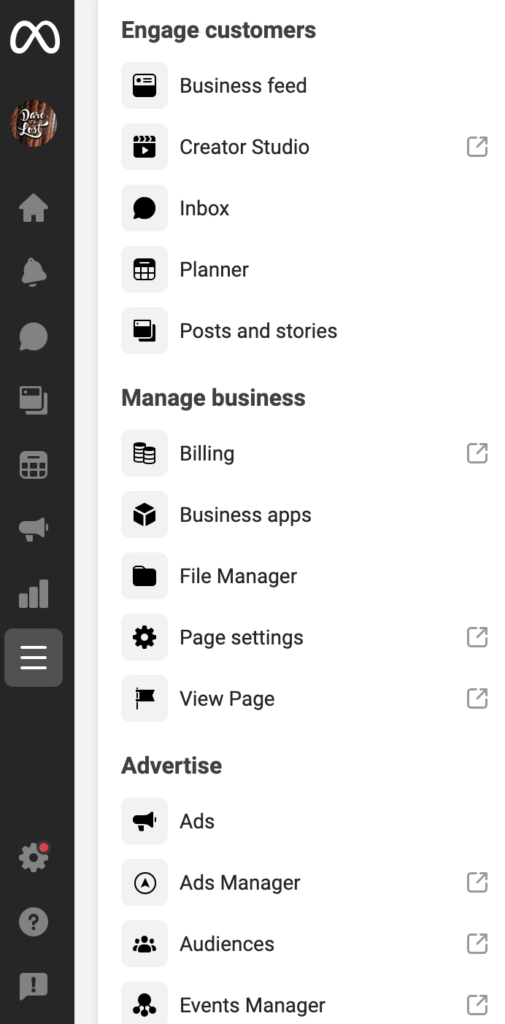
Meta Business Suite'i aktif olarak kullanmaya başladıktan sonra, çeşitli ölçümleri izleyerek Facebook ve Instagram işletme hesaplarınız için hangi pazarlama stratejilerinin en iyi sonucu verdiğini görebilirsiniz. Meta Business Suite hem masaüstü hem de mobil uygulamalarda mevcuttur. Sosyal ağlardaki iş akışınızı geliştirmek için Business Suite'i nasıl kullanabileceğinizi burada bulabilirsiniz.
Instagram Hesabınızı ve Meta Business Suite'inizi Bağlayın
Instagram içeriğinizi planlamak için Meta Business Suite'i kullanmaya başlamadan önce onu Instagram profilinize bağlamanız gerekir. Bunu yapmak için hem mobil hem de masaüstü uygulamalarını kullanabilirsiniz.
Instagram Hesabınızı ve Meta Business Suite'inizi Mobil Cihaza Bağlayın
Henüz sahip değilseniz Meta Business Suite uygulamasını akıllı telefonunuza indirip yükleyin. Alternatif olarak uygulamanın tarayıcı sürümünü de kullanabilirsiniz; bu durumda talimatları aşağıdaki masaüstü bölümünde bulabilirsiniz..
Meta Business Suite uygulamasını kullananlar için uygulamayı Instagram hesabınıza nasıl bağlayacağınız aşağıda açıklanmıştır.
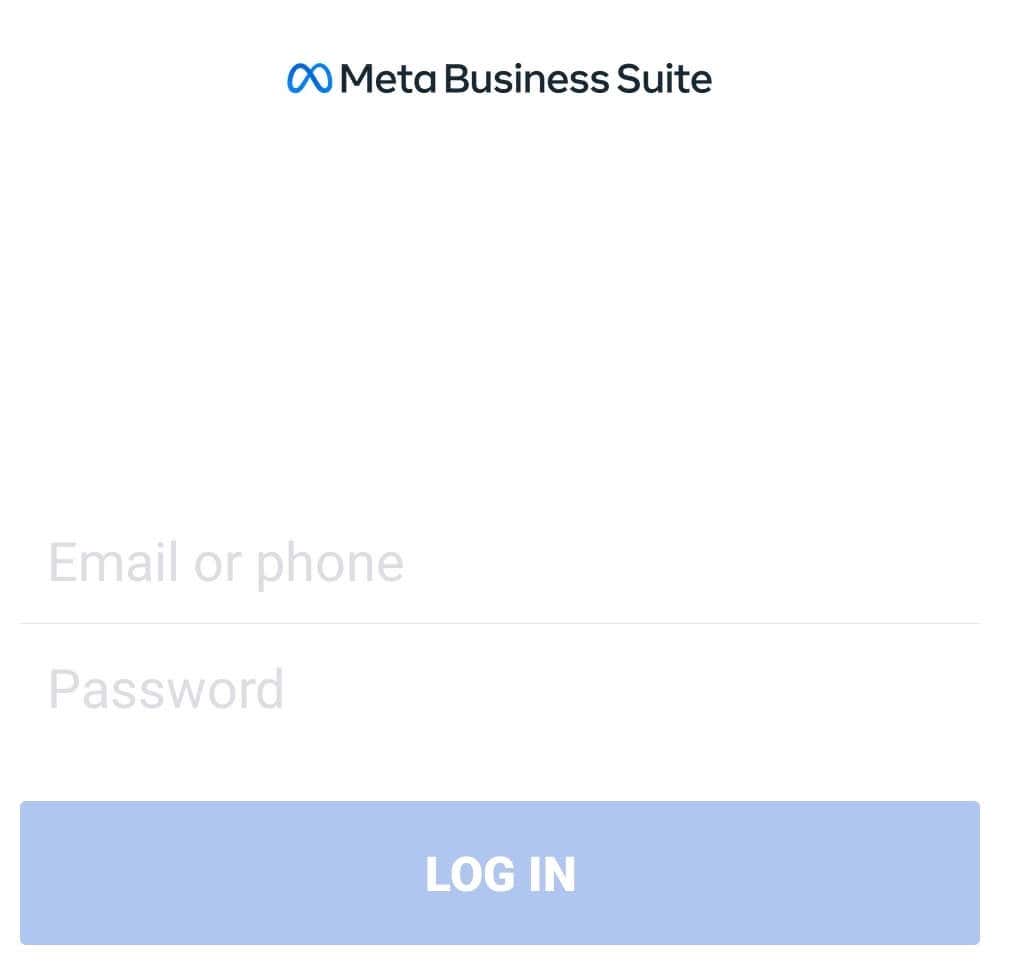
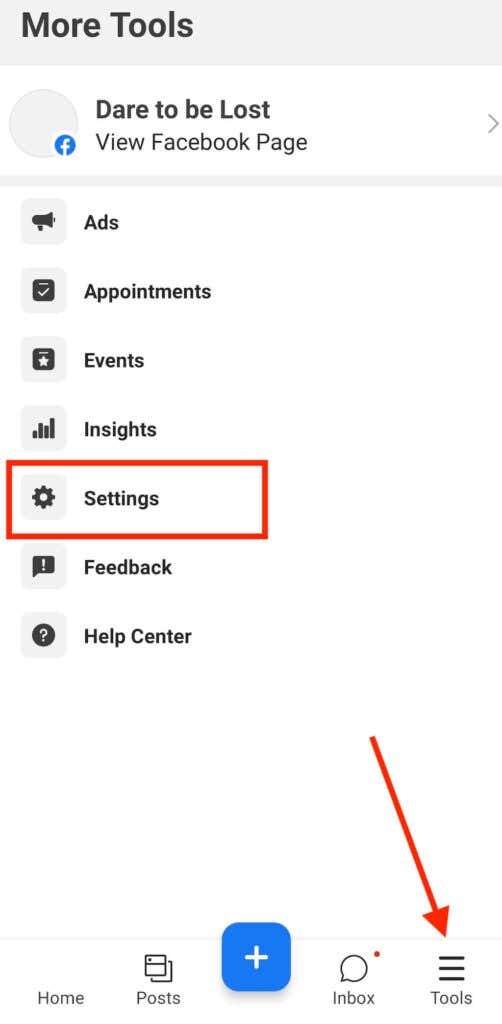
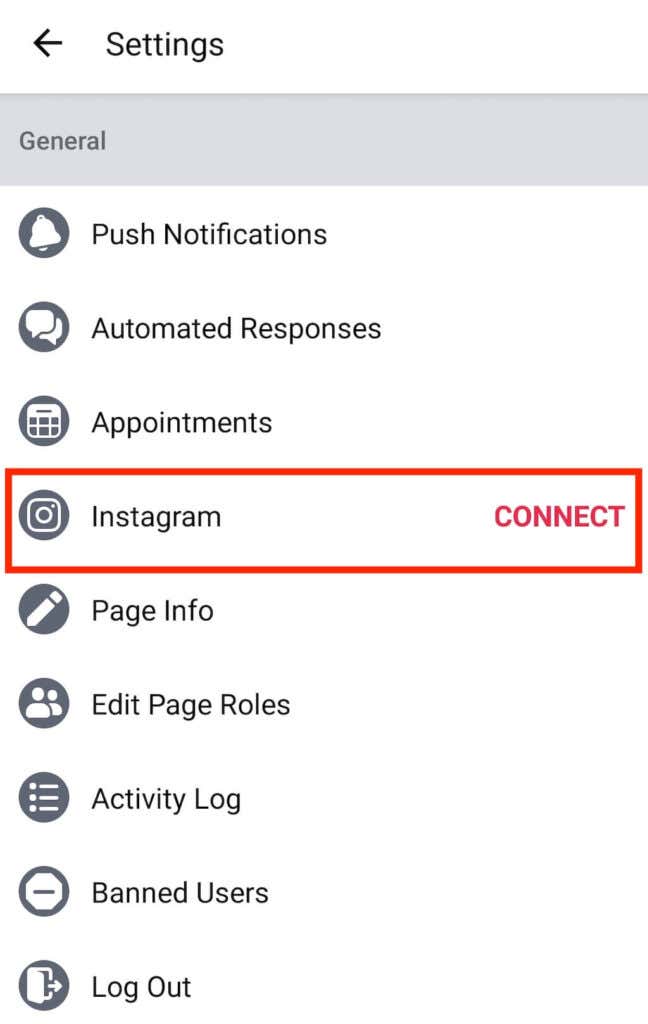
Onayladıktan sonra uygulama sizden Instagram hesabınıza giriş yapmanızı isteyecektir. Bilgilerinizi girdikten sonra Instagram hesabınız Meta Business Suite'e bağlanacaktır.
Instagram Hesabınızı ve Meta Business Suite'inizi Masaüstüne Bağlayın
Masaüstü uygulamasını kullanmayı tercih ediyorsanız Instagram hesabınızı bilgisayarınızdaki Meta Business Suite'e nasıl bağlayacağınız aşağıda açıklanmıştır.
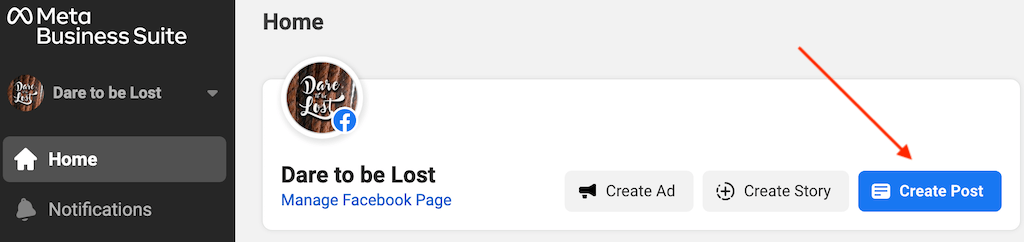

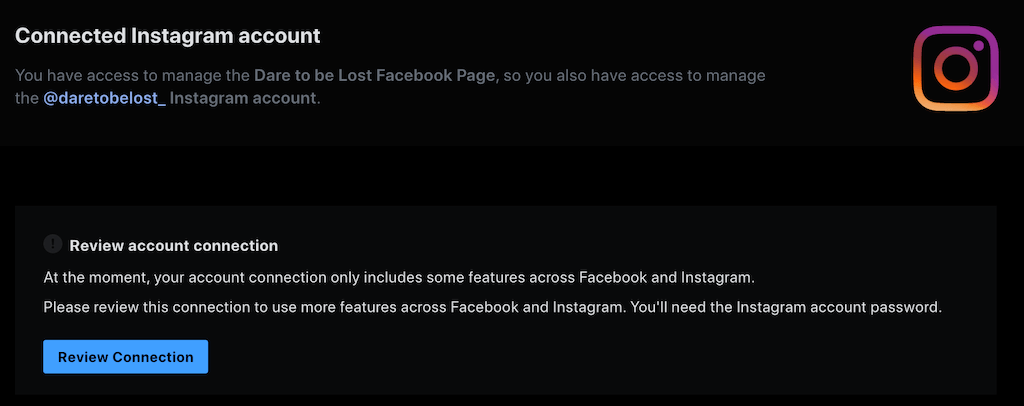
Ardından Facebook sayfanızın ve Instagram hesabınızın Meta Business Suite'e bağlandığını belirten bir onay mesajı göreceksiniz.
Meta Business Suite ile Instagram Gönderilerini Yönetme
Meta Business Suite, Instagram pazarlaması için kullanabileceğiniz bir dizi araç sunarken, bunlardan en kullanışlı olanı bir içerik takvimi oluşturma ve içeriği (gönderiler ve hikayeler) önceden planlama yeteneğidir. Zamanlama özelliği hem masaüstü (Windows ve Mac) hem de akıllı telefon (Android ve iOS) kullanıcıları için mevcuttur ve talimatlar tüm platformlar için benzerdir..
Meta Business Suite'te Instagram Gönderileri Nasıl Oluşturulur
Meta Business Suite ile yeni bir Instagram gönderisi oluşturmak için aşağıdaki adımları izleyin.
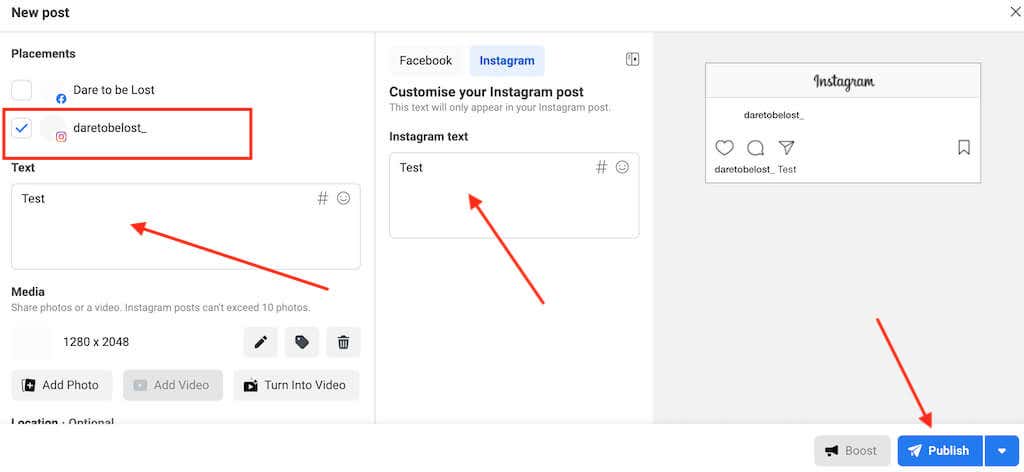
Buradan içeriği gerçek zamanlı olarak yayınlayabilir, taslak olarak kaydedebilir veya daha sonra yayınlanmak üzere planlamayı seçebilirsiniz. İçeriği hemen yüklemek istiyorsanız Yayınla düğmesini seçin (veya mobil cihazlarda Şimdi yayınla ).
Meta Business Suite'te Instagram Gönderilerini Planlama
Instagram'da etkileyici iseniz veya olmaya çalışıyorsanız gönderim süreleri 'in ne kadar önemli olduğunu bilirsiniz. Bu durumda, gönderinizi hemen yayınlamak yerine daha sonra yayınlanacak şekilde planlamak isteyebilirsiniz.
Meta Business Suite'i kullanarak bir Instagram gönderisi planlamak için aşağıdaki adımları izleyin.
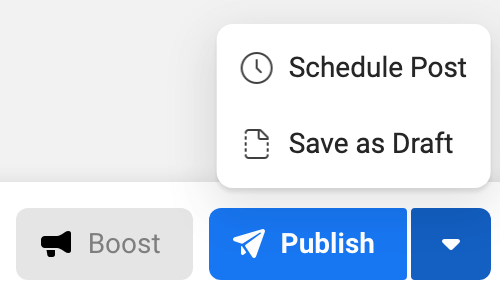
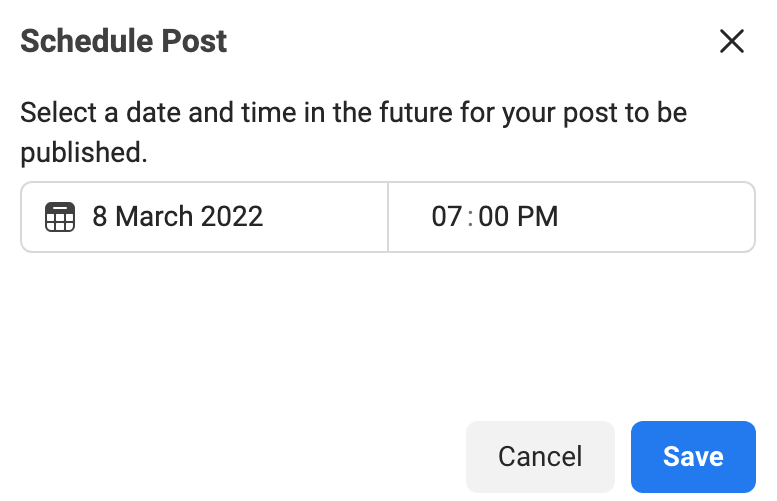
Gönderiniz daha sonra seçtiğiniz zamanda yayınlanacak ve onu Instagram akışınızda bulacaksınız.
Daha sonra yayınınızı silmek veya farklı bir tarih veya saatte yayınlanacak şekilde yeniden planlamak isterseniz aşağıdaki adımları izleyin..
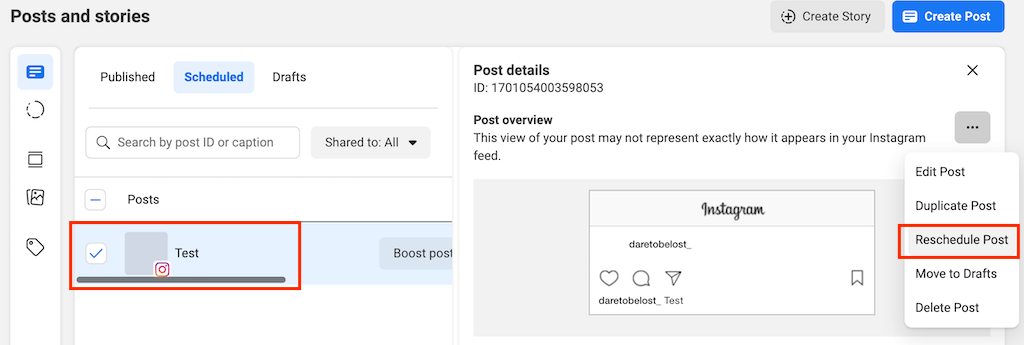
Meta Business Suite ile Instagram Hikayelerini Planlama
Instagram hikayelerinizi yönetmek için Meta Business Suite'i de kullanabilirsiniz. Meta Business Suite'te bir Instagram hikayesi oluşturmak ve planlamak için aşağıdaki adımları izleyin.
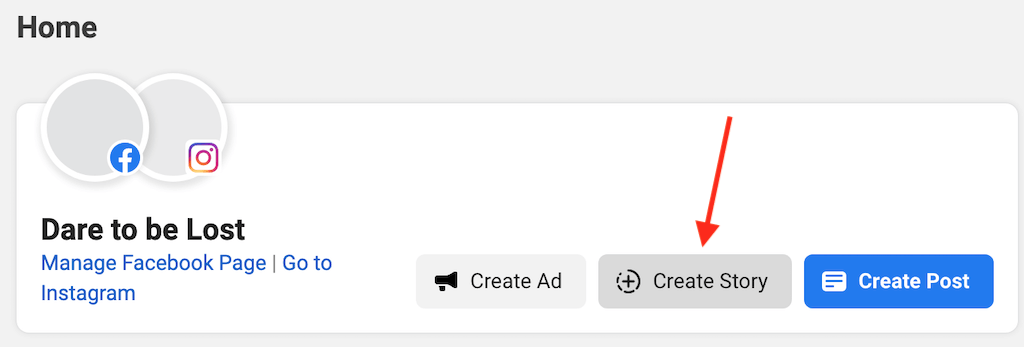
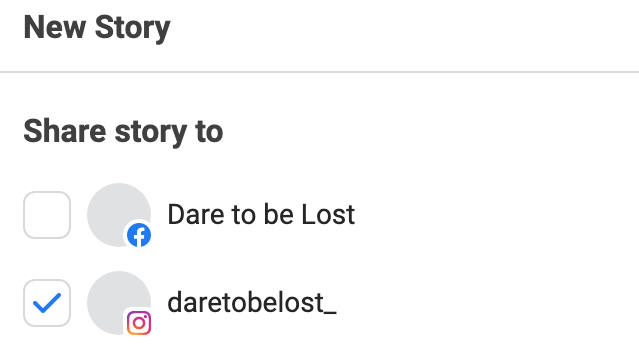
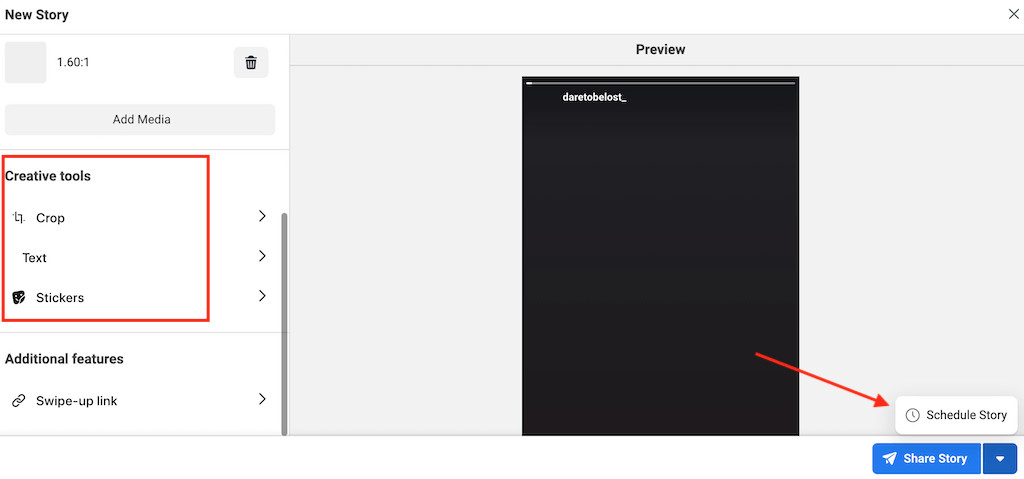
Ayrıca, Business Suite'teki planlanmış gönderilerde yaptığınız gibi, planlanmış hikayelerinizi daha sonra yeniden planlayabilir veya silebilirsiniz.
Sosyal Medya İçeriğinizi Planlamak için Daha Fazla Araç
Meta Business Suite, sosyal medya planlaması için kullanabileceğiniz tek araç değildir. Instagram gönderilerinizi ve hikayelerinizi planlamak için kullanabileceğiniz Hootsuite, Tampon veya Filiz Sosyal gibi çok sayıda üçüncü taraf uygulaması ve Instagram planlama aracı vardır. s>.
Bu gönderi planlayıcıların çoğu, Meta Business Suite'ten daha fazla işlev, şablon ve yaratıcı yetenek sunar; bu da onları küçük işletmeler için mükemmel kılar. Ancak belirli bir uygulamayı kullanmaya karar vermeden önce fiyatları kontrol ettiğinizden emin olmalısınız..
.